マイナンバーカードをお持ちの方で、アンドロイド端末(エクスぺリア)でやった時の申請手順です。
事前準備
まず下記をご確認ください。
・お使いのスマホがマイナンバーカード読取可能かどうか(対応機種一覧に飛びます)
・スマホに「マイナポータルAP」をインストールする。(QRバーコードのあるサイト)
・あなたの住民票のある市町村がオンライン対応可能かどうか?(確認サイト)
申請方法
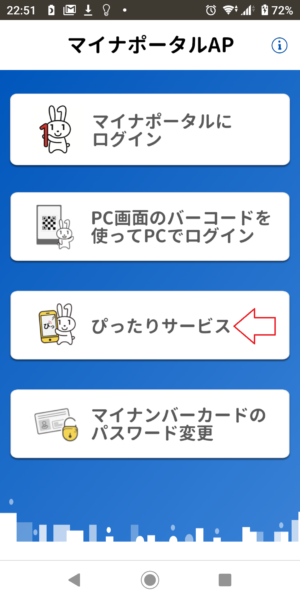
「マイナポータルAP」アプリを起動して、ぴったりサービスを選べば申請サイトにアクセスできます。
あとは基本的に申請説明サイトにある手順通り進めばできます。(「申請の流れ」より下)
詳しく手順を説明しようと思って記事書いていたんですが、すでに解説動画とかもあって、充実していたので省略してます。
ここからは、私が申請するときにつまずいたところについて、メモを残します。
NFC機能を有効にしてください。(EA044-0601)

「設定」をタップすると右の画面になる
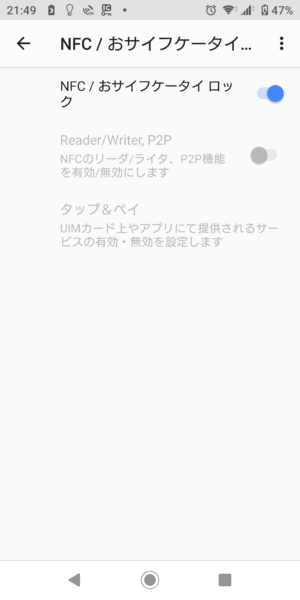
この画面にならないなら
「設定」→「機器接続」→「接続の設定」→「NFC/おサイフケータイ設定」
「NFC/おサイフケータイ ロック」が有効になっている(上図のように青くなっている)のであれば、ロックを解除しましょう。
次に「Reader/Witer, P2P」を有効化してください。(ロックされていたら無効になる)
最後にマナポータルAPアプリをもう一度立ち上げ直せば、正常に使えるはずです。
このタグに対応するアプリがインストールされていません
手帳型のスマホケースにIC系付カードを入れている人は、
「Reader/Witer, P2P」を有効化するとケースに入れているカードに反応して、
「このタグに対応するアプリがインストールされていません」がでることがあります。
そのたびに、ピロンっと音がなってわずらわしいので、私は基本ロックしています。
ご参考までに。
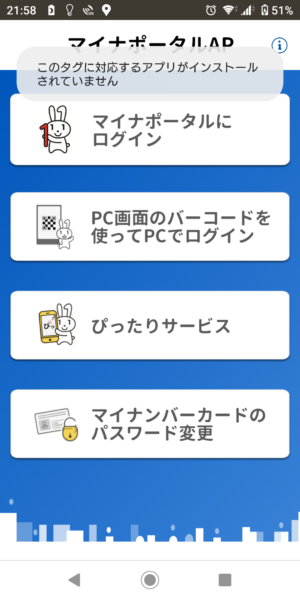
マイナンバーカードが読み取れない
マイナンバーカードのかざし方を確認しましょう。(確認サイト)
スマホをケースから外して、マイナンバーカードを机に置いてその上にスマホを置いて読み取らせることを推奨します。
マイナポイントの登録のときも思いましたが、マイナンバーカードの読み取りに苦戦しました。基本的に読み取り機能が有効化してなければ、読み取り画面まで進むことはないので、おそらくカードの位置が悪いだけだと思います。粘ってみてください。
添付書類の登録
「ファイルを選択」でカメラを選んで、そのまま写真を撮ったのですが「メモリが不足しています」みたいな表示が出て、最初から申請をやり直すはめになりました。
私の場合は、「ファイルを選択」の次に「ファイル」を選ぶと、Googleドライブを参照したので、事前にカメラで撮った画像を「共有」してドライブに上げて、選択すると
うまくいきました。

コメント